Hướng dẫn cập nhật Firmware Cho máy ảnh Sony A6000 | How to update Firmware sony ILCE-6000
Tháng 3-2019 Sony tung tra bản cập nhật hệ thống firmware cho dòng máy ảnh mirrorless Sony A6000 ILCE-6000 nhằm cải thiện độ ổn định của thao tác lấy nét tự động (AF).
Sau đây mình xin hướng dẫn các bạn các bước thực hiện nâng cấp firmware cho Sony A6000.
Lưu ý trước khi cập nhập hệ thống các bạn kiểm tra:
Vui lòng đóng tất cả phần mềm ứng dụng khác trước khi cập nhật phần mềm hệ thống.
Sạc đầy Pin cho máy.
Không tháo pin khi đang cập nhật; vì việc mất điện đột ngột có thể khiến máy ảnh không hoạt động được.
Tháo thẻ nhớ khỏi máy ảnh trước khi bắt đầu quá trình cập nhật.
Ngăn máy tính chuyển sang chế độ Ngủ.
Không kết nối máy ảnh với bất kỳ thiết bị nào khác ngoài máy tính của bạn.
Video hướng dẫn chi tiết:
Tiến hành cập nhập:
Bước 1: kiểm tra phiên bản phần mền máy ảnh hiện tại của Sony A6000 nếu đang ở Version 3.21 thì không cần cập nhật.
Thao tác: Chọn Menu > Setup subpage > Version (Phiên bản) trên máy ảnh.
Bước 2: Chọn kiểu kết nối USB Connection.
Thao tác: Menu > Setup subpage > USB Connection (Kết nối USB) Chọn Mass Storage (Bộ lưu trữ).
Bước 3. Vào Website Sony Official tải bản Firmware Sony ILCE-6000 Version 3.21 mới nhất về máy tính. Link Firmware ILCE-6000 Version 3.21: https://bit.ly/312Tv6X
Bước 4: Bấm đúp vào tập tin [Update_ILCE6000V321.exe] mà bạn đã tải xuống. Không kết nối máy ảnh với máy tính lúc này. Trình cập nhật phần mềm hệ thống sẽ khởi động.
Bước 5: Bật nguồn máy ảnh lên, cắm cáp USB kết nối với máy tính. (Chế độ USB) sẽ hiển thị trên màn hình LCD của máy ảnh. nhấn [NEXT]
Lúc này trên cửa sổ Firmware Update máy tính sẽ kiểm tra phiên bản phần mềm nếu ở phiên bản cao nhất thì hãy ngắt kết nối máy ảnh khỏi máy tính rồi bấm [FINISH] (Kết thúc). Tắt máy ảnh, tháo bộ pin rồi lắp lại pin và bật lại máy ảnh, nếu là phiên bản thấp hơn thì sẽ tiến hành cài đặt nhấn [NEXT]
Bước 6. Bản thông báo hiện ra yêu cầu Reset The Camera, các bạn nhấn nút trên bánh xe máy ảnh chọn OK. Máy sẽ tự động Reset và cài đặt Firmware
Thanh tiến trình sẽ xuất hiện trong quá trình cập nhật (khoảng 15 phút).
Lưu ý: Không được tắt máy ảnh hoặc ngắt kết nối cáp USB trong khi cập nhật.
Bước 7. Khi cập nhật hoàn tất, thiết bị sẽ tự động khởi động lại. Hãy đảm bảo đã bật thiết bị và chờ cho đến khi màn hình LCD khởi động lên. Bấm Finish (Kết thúc) khi màn hình LCD hiển thị và ngắt kết nối cáp USB.
Bước 8. Kiểm tra xác nhận phần mềm
Trên máy ảnh, chọn Menu > Setup subpage > Version (Phiên bản)
Phiên bản phần mềm hệ thống sẽ hiển thị như hình bên dưới.
Cảm ơn các bạn đã quan tâm bài viết, mọi ý kiến đóng góp xin hãy comment bên dưới.
Sau đây mình xin hướng dẫn các bạn các bước thực hiện nâng cấp firmware cho Sony A6000.
Lưu ý trước khi cập nhập hệ thống các bạn kiểm tra:
Vui lòng đóng tất cả phần mềm ứng dụng khác trước khi cập nhật phần mềm hệ thống.
Sạc đầy Pin cho máy.
Không tháo pin khi đang cập nhật; vì việc mất điện đột ngột có thể khiến máy ảnh không hoạt động được.
Tháo thẻ nhớ khỏi máy ảnh trước khi bắt đầu quá trình cập nhật.
Ngăn máy tính chuyển sang chế độ Ngủ.
Không kết nối máy ảnh với bất kỳ thiết bị nào khác ngoài máy tính của bạn.
Video hướng dẫn chi tiết:
Tiến hành cập nhập:
Bước 1: kiểm tra phiên bản phần mền máy ảnh hiện tại của Sony A6000 nếu đang ở Version 3.21 thì không cần cập nhật.
Thao tác: Chọn Menu > Setup subpage > Version (Phiên bản) trên máy ảnh.
Bước 2: Chọn kiểu kết nối USB Connection.
Thao tác: Menu > Setup subpage > USB Connection (Kết nối USB) Chọn Mass Storage (Bộ lưu trữ).
Bước 3. Vào Website Sony Official tải bản Firmware Sony ILCE-6000 Version 3.21 mới nhất về máy tính. Link Firmware ILCE-6000 Version 3.21: https://bit.ly/312Tv6X
Bước 4: Bấm đúp vào tập tin [Update_ILCE6000V321.exe] mà bạn đã tải xuống. Không kết nối máy ảnh với máy tính lúc này. Trình cập nhật phần mềm hệ thống sẽ khởi động.
Bước 5: Bật nguồn máy ảnh lên, cắm cáp USB kết nối với máy tính. (Chế độ USB) sẽ hiển thị trên màn hình LCD của máy ảnh. nhấn [NEXT]
Bước 6. Bản thông báo hiện ra yêu cầu Reset The Camera, các bạn nhấn nút trên bánh xe máy ảnh chọn OK. Máy sẽ tự động Reset và cài đặt Firmware
Lưu ý: Không được tắt máy ảnh hoặc ngắt kết nối cáp USB trong khi cập nhật.
Bước 7. Khi cập nhật hoàn tất, thiết bị sẽ tự động khởi động lại. Hãy đảm bảo đã bật thiết bị và chờ cho đến khi màn hình LCD khởi động lên. Bấm Finish (Kết thúc) khi màn hình LCD hiển thị và ngắt kết nối cáp USB.
Bước 8. Kiểm tra xác nhận phần mềm
Trên máy ảnh, chọn Menu > Setup subpage > Version (Phiên bản)
Phiên bản phần mềm hệ thống sẽ hiển thị như hình bên dưới.
Cảm ơn các bạn đã quan tâm bài viết, mọi ý kiến đóng góp xin hãy comment bên dưới.





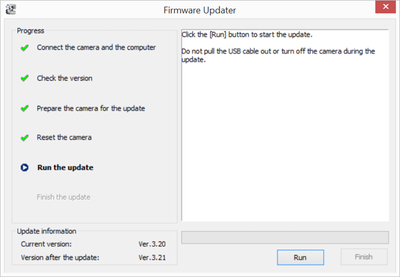



![About [span]me[/span]](https://blogger.googleusercontent.com/img/b/R29vZ2xl/AVvXsEhRZJ4O3uhF-YC4u7qVxpDhUbBAZAIakZDYXIo7Y9B1Pt4mmsV0he51zE6Ycy_EraSUrM_922xNxCDk2_Mu5jCSyc5_iV05JxD3DCET7C_OEEADURVuMTHfDzjxBB1XT9dz6NaEq_knPotQ/)



No comments: